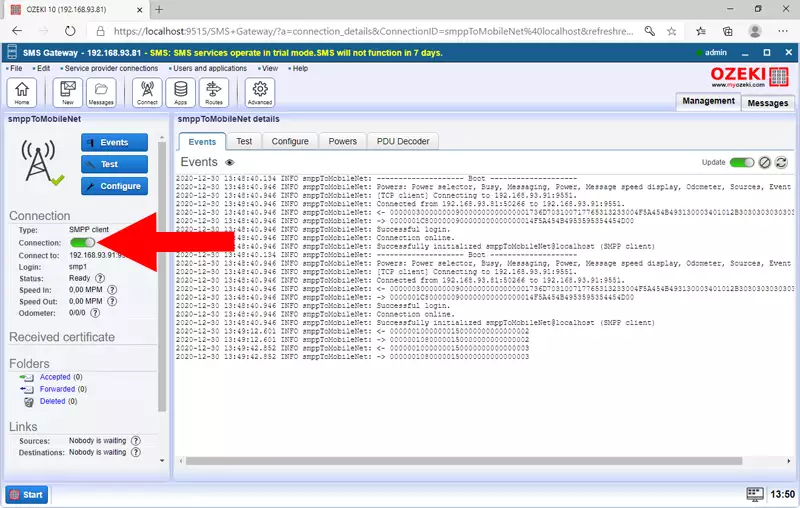Skonfiguruj połączenie z siecią komórkową SMPP w Ozeki
Istnieje wiele sposobów podłączenia bramki SMS do sieci komórkowej. Możesz użyć modemu GSM przez kabel danych, telefonu komórkowego z systemem Android przez Wi-Fi lub możesz połączyć się bezpośrednio z dostawcą usług SMS przez Internet. Połączenie z dostawcą usług SMS przez Internet jest najlepszym wyborem, ponieważ zapewnia najbardziej niezawodne i największe możliwości połączenia. W tym przewodniku możesz zapoznać się z krokami potrzebnymi do połączenia z dostawcą usług SMS przez Internet przy użyciu połączenia klienta SMPP.
Jak skonfigurować połączenie z siecią komórkową SMPP w Ozeki
Aby skonfigurować połączenie z siecią komórkową SMPP w Ozeki:
- Uruchom Ozeki SMS Gateway
- Dodaj nowe połączenie klienta
- Zainstaluj połączenie klienta SMPP
- Wprowadź nazwę hosta lub adres IP
- Wpisz numer portu 9551
- Wybierz zakładkę Zaawansowane
- Zaznacz pola wyboru poziomu logowania
- Sprawdź logi
Krok 1 - Otwórz Ozeki SMS Gateway
Uruchom oprogramowanie SMS Gateway w systemie operacyjnym Ozeki 10. Kliknij na ikonę SMS Gateway na pulpicie (Rysunek 1).
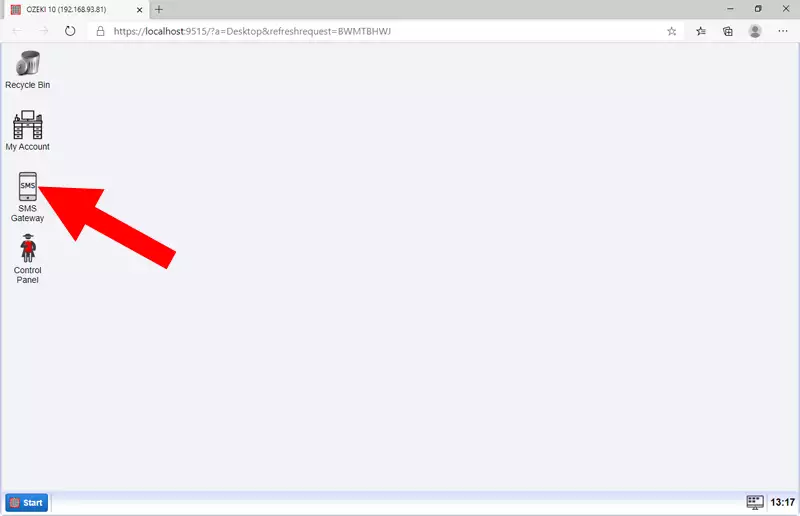
Krok 2 - Dodaj nowe połączenie klienta
Aby utworzyć nowe połączenie klienta SMPP, kliknij na „Dodaj nowe połączenie...” (Rysunek 2) w sekcji Połączenia.
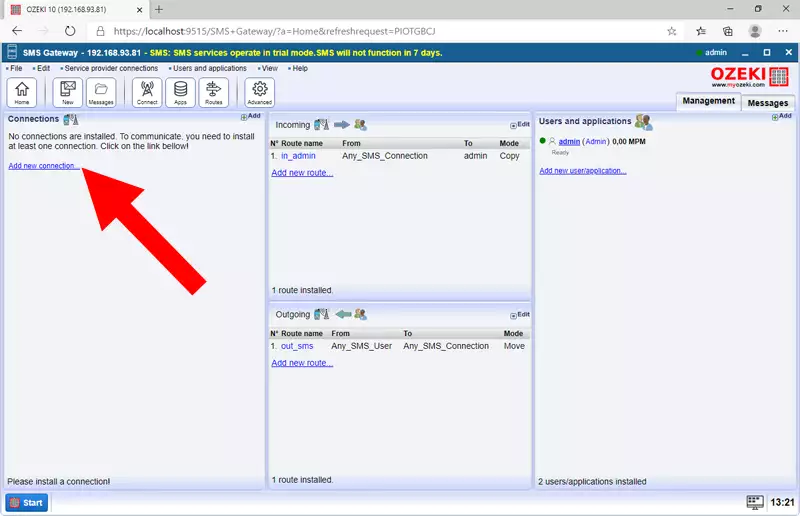
Krok 3 - Zainstaluj połączenie klienta SMPP
Aby połączyć się z dostawcą SMS, wymagane jest połączenie klienta SMPP. Wybierz klienta SMPP z listy połączeń SMS i kliknij na niebieski URL instalacyjny (Rysunek 3).
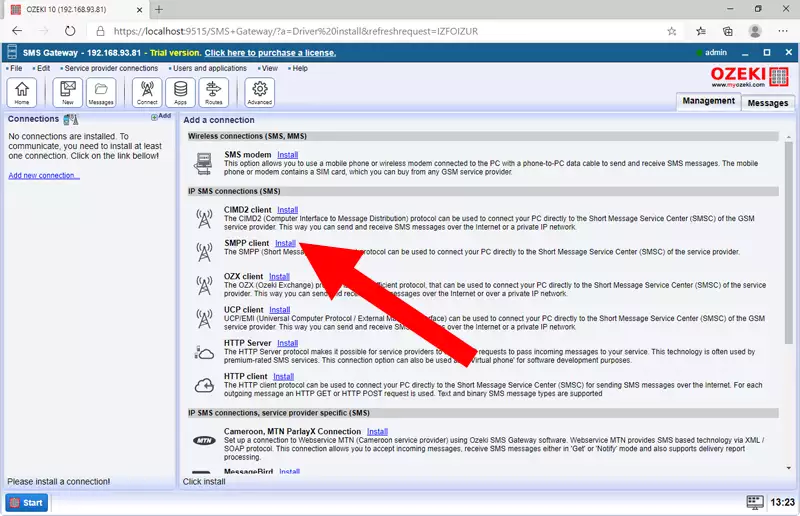
Krok 4 - Skonfiguruj połączenie klienta SMPP
Podczas procesu konfiguracji połączenia SMPP musisz podać nazwę swojego połączenia w polu „Nazwa:”. Najważniejszą częścią jest konfiguracja szczegółów połączenia usługi. W polu Host wprowadź adres IP lub nazwę hosta swojego dostawcy SMS. Zmień numer portu na 9551. Wprowadź dane uwierzytelniające SMPP (Nazwa i Hasło). Te informacje są zwykle dostarczane przez twojego dostawcę usług. Na koniec kliknij na zakładkę Zaawansowane, aby skonfigurować poziom logowania. (Rysunek 4)
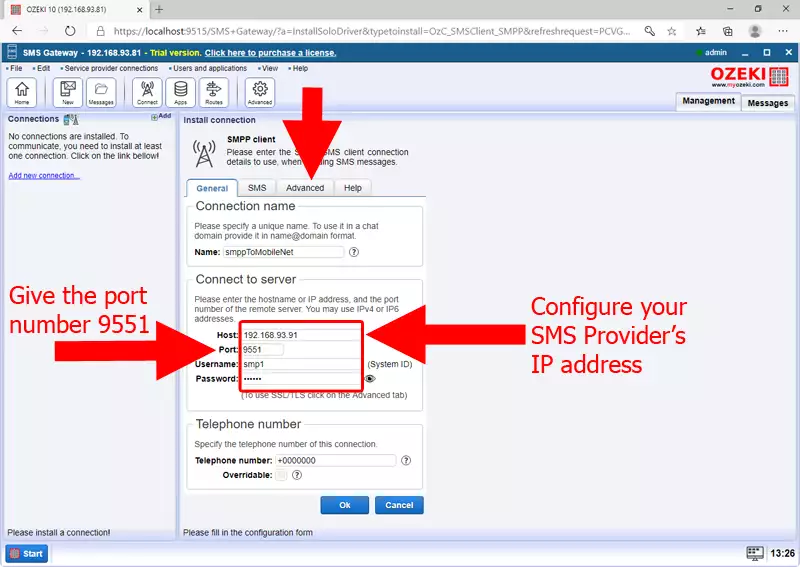
Krok 5 - Otwórz zakładkę Zaawansowane
Jeśli chcesz śledzić komunikację połączenia klienta SMPP, musisz ustawić poziom logowania na zakładce Zaawansowane, jak widać na Rysunku 5.
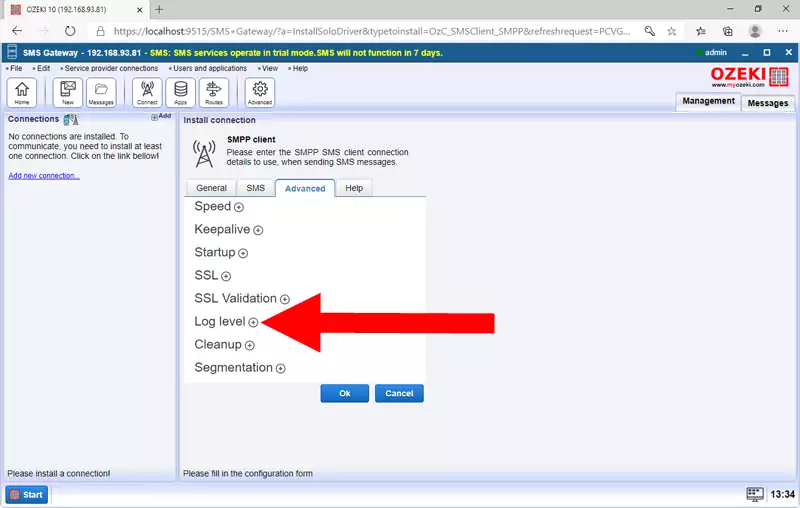
Krok 6 - Skonfiguruj poziom logowania
Zaznacz pola dla szczegółowego logu komunikacji. Logowanie zdarzeń komunikacji dostarcza informacji o wymianie wiadomości między klientem SMPP a dostawcą usług SMPP. Logowanie zdarzeń wiadomości pokazuje status wiadomości SMS. (Rysunek 6)
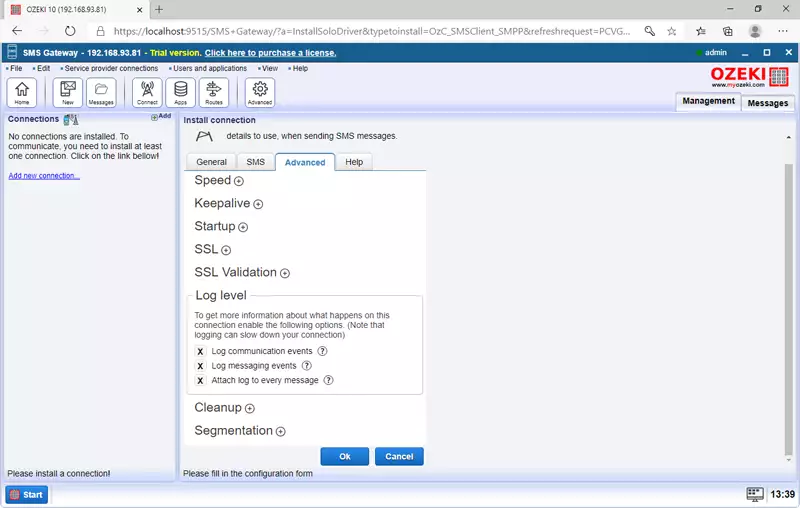
Krok 7 - Sprawdzenie zdarzeń w logu i połączenia
Gdy połączenie klienta SMPP może połączyć się z dostawcą usług SMS, status połączenia jest włączony. Jak na Rysunku 7, gdy twoje połączenie jest online, możesz sprawdzić log połączenia klienta SMPP, aby zobaczyć, czy system SMS połączył się prawidłowo z twoim dostawcą usług SMS.